Замена HDD на SSD на ноутбуке ASUS
Здравствуйте админ. Читал вашу статью о замене на ноутбуке жёсткого диска на твердотельный накопитель SSD и хочу спросить вас.
У меня ноутбук ASUS K50C и до того он тормознутый (процессор Celeron 220 1200 МГц и память 2 Гб DDR2 800 МГц), что просто жесть. Как вы думаете, в моём случае сделает ноутбук быстрее замена HDD на SSD? Оперативку 2 Гб увеличил до 4 Гб и ничего не изменилось, тормоза не пропали. В игры я не играю, работаю в офисных приложениях и пользуюсь интернетом.
Хотелось бы от вас не просто слов, что да, заработает всё побыстрее, но и результаты каких-то тестов. И ещё вопрос, если после замены я установлю оставшийся от ноутбука HDD вместо дисковода (с помощью переходника SlimDVD), то будет ли он определяться в БИОС и можно ли на него установить операционную систему?
Замена HDD на SSD на ноутбуке ASUS
Привет всем! Данное письмо я прочитал будучи на работе и подумал, где бы взять подобную модель, в продаже его у нас давно нет, да и на разборке нет, и тут мне в голову закралась идея разобрать рабочий ноутбук моего напарника, как раз ASUS K50C, ведь он мой новый ноут разбирал раз десять и чё-то там экспериментировал, вот и мы его аппарат сегодня разберём ради научного эксперимента, думаю он будет не против.

Рассматриваемый сегодня ноутбук ASUS K50C является бюджетной моделью и создан не для игр, а для для повседневной работы в офисных приложениях и сети интернет.
К ак поведёт себя твердотельный накопитель SSD на обычном бюджетном ноутбуке, есть ли вообще смысл от такой замены? Станет ли быстрее наш ноутбук после установки в него SSD, об этом мы узнаем в конце статьи!

Перед заменой HDD на SSD давайте протестируем жёсткий диск всем известной программой CrystalDiskMark , это небольшая утилита измерит скорость чтения и записи данных на жёсткий диск. После установки на ноутбук твердотельного накопителя SSD мы также проведём тесты и сравним их с полученными ранее от простого HDD.
Официальный сайт программы CrystalDiskMark .
Также можете скачать программу на моём Яндекс.Диске по ссылке https://yadi.sk/d/vr8w5IIofkDCR
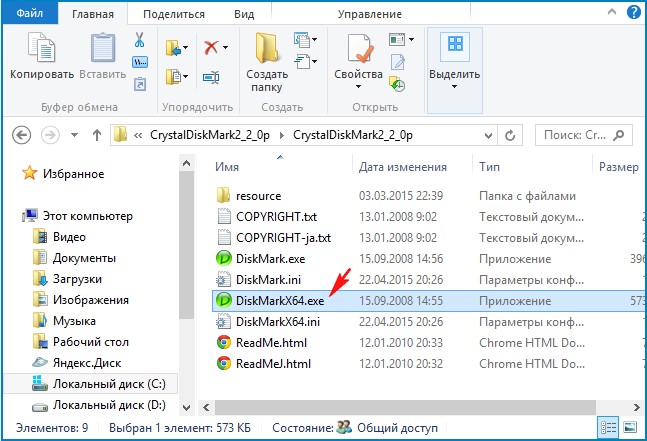
CrystalDiskMark скачивается в архиве, разархивируем его в папку и запускаем экзешник.
CrystalDiskMark записывает и читает информацию на жёстком диске блоками ( 1024Кб , 512Кб , 4Кб );
Выбираем диск C:, жмём на кнопку All и происходит:
Seq: Тест последовательной записи/чтения (размер блока= 1024Кб);
512K: Тест случайной записи/чтения (размер блока = 512Кб);
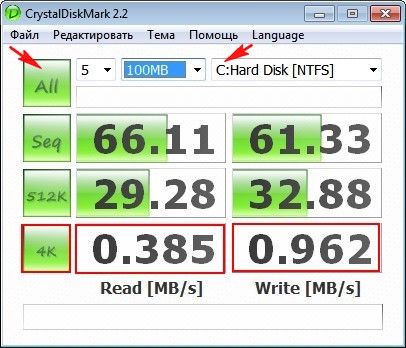
4K : Тест случайной записи/чтения (размер блока = 4Кб);
Друзья, запомним результаты тестов, но особенно советую запомнить замалчиваемую всеми производителями жёстких дисков – скорость случайной записи блоками по 4 кб (потом мы сравним её с SSD). В реальной работе жёсткий диск, по большей части, записывает данные небольшими блоками и в нашем случае скорость записи ужасно мала 0.385 (это характерно для большей части обычных HDD).
Разборка ноутбука ASUS K50C
Разобрать ноутбук ASUS K50C очень просто.

Выключаем ноутбук и отключаем его от электросети, переворачиваем. Снимаем крышку аккумуляторного отсека.
Осторожно отжимаем две защёлки и вынимаем аккумулятор (делать это нужно обязательно).  Откручиваем первый винт крепления крышки.
Откручиваем первый винт крепления крышки.  Откручиваем четыре винта, расположенные на тыльной стороне ноутбука по два; слева и cправа
Откручиваем четыре винта, расположенные на тыльной стороне ноутбука по два; слева и cправа  Не снимаем заднюю крышку ноутбука, а сдвигаем.
Не снимаем заднюю крышку ноутбука, а сдвигаем. 
Выкручиваем винт крепления дисковода и вынимаем его. Также отвинчиваем четыре винта крепящих жесткий диск и осторожно тянем силиконовый язычок вправо, снимаем жёсткий диск. 
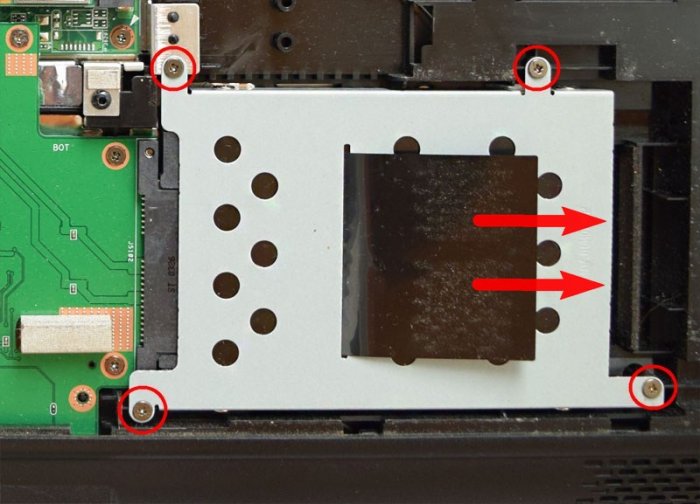 Откручиваем четыре винта и снимаем с HDD “салазки”.
Откручиваем четыре винта и снимаем с HDD “салазки”. 
 HDD ноутбука и SSD имеют одинаковый форм-фактор 2.5 дюйма, а значит салазки без проблем устанавливаются на твердотельный накопитель.
HDD ноутбука и SSD имеют одинаковый форм-фактор 2.5 дюйма, а значит салазки без проблем устанавливаются на твердотельный накопитель.  Куда девать жёсткий диск ноутбука?
Куда девать жёсткий диск ноутбука?
Варианта два. Для HDD ноутбука можно купить симпатичный внешний корпус Thermaltake Muse 5G и использовать его как переносной винчестер USB. А можно купить специальный переходник SlimDVD и установить HDD ноутбука вместо дисковода. Дисководу тоже можно найти применение в USB-кармане. Короче, вариантов много, выбирайте любой.
В этой статье предлагаю установить HDD ноутбука в переходнике SlimDVD вместо дисковода, сам процесс установки подробнейшим образом описан в статье, ссылку на которую я дал чуть выше, здесь лишь замечу, что нужно закрепить HDD в переходнике SlimDVD как положено,  затем перенести на него с дисковода специальное крепление
затем перенести на него с дисковода специальное крепление  Устанавливаем в ноутбук твердотельный накопитель и переходник с HDD.
Устанавливаем в ноутбук твердотельный накопитель и переходник с HDD.  Всё закрепляем винтами.
Всё закрепляем винтами.  Устанавливаем на место и крепим крышку ноутбука пятью винтами. Ставим аккумулятор и закрываем его крышкой.
Устанавливаем на место и крепим крышку ноутбука пятью винтами. Ставим аккумулятор и закрываем его крышкой. 
 Включаем ноутбук и идём в БИОС во вкладку Boot, здесь нам нужна опция Hard disk drives (определяющая главенство жёстких дисков).
Включаем ноутбук и идём в БИОС во вкладку Boot, здесь нам нужна опция Hard disk drives (определяющая главенство жёстких дисков).
Результаты поиска
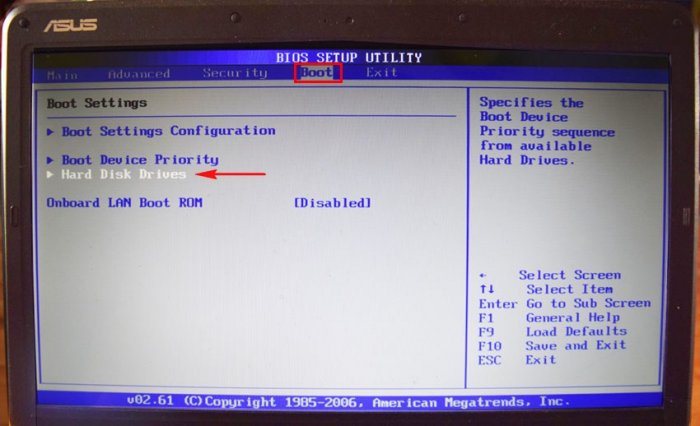 Входим в неё и видим, что определены оба наших накопителя: обычный HDD Seagate подключенный через переходник SlimDVD и твердотельный накопитель SSD Kingston, любой из них мы можем сделать приоритетным для загрузки ноутбука и на любой можем установить операционную систему. Обычно на SSD устанавливают операционную систему, а обычный HDD используют для хранения файлов.
Входим в неё и видим, что определены оба наших накопителя: обычный HDD Seagate подключенный через переходник SlimDVD и твердотельный накопитель SSD Kingston, любой из них мы можем сделать приоритетным для загрузки ноутбука и на любой можем установить операционную систему. Обычно на SSD устанавливают операционную систему, а обычный HDD используют для хранения файлов. 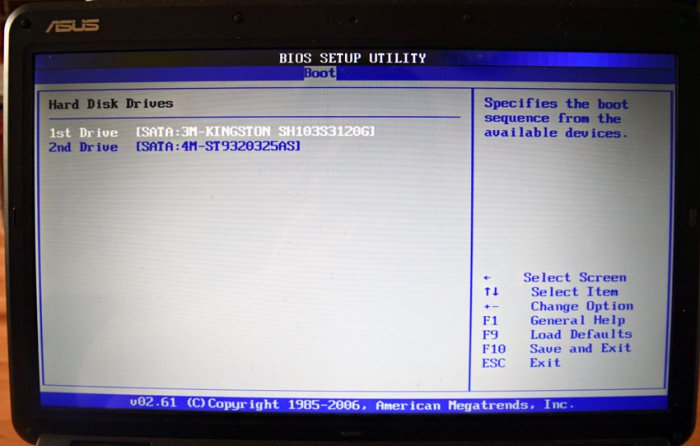 Устанавливаем на SSD Kingston операционную систему Windows 7 и запускаем тест накопителя в программе CrystalDiskMark. Результат Тест последовательной записи/чтения информации блоками 1024- 512Kб на SSD происходит быстрее чем на HDD в два раза, а блоками 4Кб в 20-30 раз. В реальных условиях работы жёсткого диска запись/чтение маленьких блоков будет происходить намного чаще, чем больших, поэтому твердотельный накопитель будет работать побыстрее обычного HDD. HDD
Устанавливаем на SSD Kingston операционную систему Windows 7 и запускаем тест накопителя в программе CrystalDiskMark. Результат Тест последовательной записи/чтения информации блоками 1024- 512Kб на SSD происходит быстрее чем на HDD в два раза, а блоками 4Кб в 20-30 раз. В реальных условиях работы жёсткого диска запись/чтение маленьких блоков будет происходить намного чаще, чем больших, поэтому твердотельный накопитель будет работать побыстрее обычного HDD. HDD 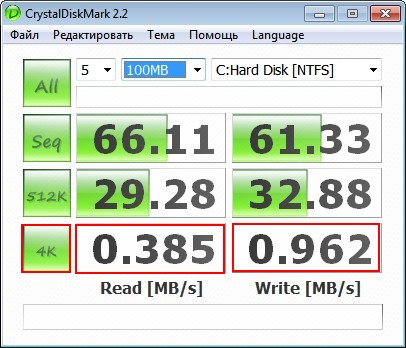 SSD
SSD 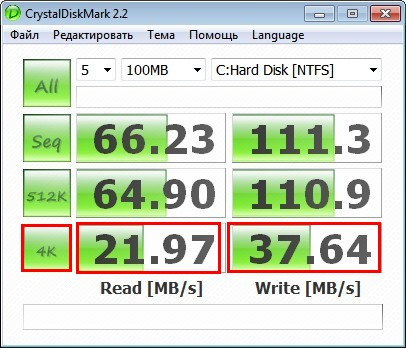 Вывод: Друзья, я никого не призываю срочно менять жёсткий диск ноутбука на твердотельный накопитель и статья дана Вам в первую очередь для ознакомления. Если вы компьютерный энтузиаст, посоветую вам вот что; установите на ноутбук SSD-накопитель и инсталлируйте на него Windows 7, 8.1, поработайте так несколько дней, а затем верните в ноутбук обратно обычный HDD и вы сразу ощутите разницу в скорости.
Вывод: Друзья, я никого не призываю срочно менять жёсткий диск ноутбука на твердотельный накопитель и статья дана Вам в первую очередь для ознакомления. Если вы компьютерный энтузиаст, посоветую вам вот что; установите на ноутбук SSD-накопитель и инсталлируйте на него Windows 7, 8.1, поработайте так несколько дней, а затем верните в ноутбук обратно обычный HDD и вы сразу ощутите разницу в скорости.
Как разобрать ноутбук Asus N53SV
Разбирать указанный ноутбук мы будем для того, чтобы почистить в нем систему охлаждения. Произвести чистку без полной разборки здесь не представляется возможным. Учитывая, что данная процедура периодически нужна любому устройству, то можно совершенно точно сказать о неудачной компоновке ноутбука.
Итак, рассмотрим, как разобрать ноутбук Asus N53SV


Шаг 1 : Отключаем блок питания и снимаем аккумулятор:
Шаг 3 : Переворачиваем ноутбук и снимаем клавиатуру и привод DVD.
Шаг 3 : Переворачиваем ноутбук обратно. Находим технологический отсек на дне ноутбука. Его крышку удерживает винтик, находящийся в отсеке аккумулятора. Выкручиваем винт и снимаем крышку:

Шаг 4 : В этом отсеке отключаем два разъема от материнской платы, просто выдернуть, потянув перпендикулярно вверх:

Шаг 5 : Выкручиваем винты, с тыльной стороны ноутбука (20шт). Два винта находится под оставшимися резиновыми ножками:

Шаг 6 : Переворачиваем ноутбук. Отключаем разъемы от материнской платы (2шт) и выкручиваем винты, удерживающие корпус (6шт). ЗАПОМНИТЕ ОТКУДА КАКОЙ ВИНТ. они разной длинны:

Шаг 7 : Разбираем корпус пополам, аккуратно подцепив тонкой отверткой в области шарнира матрицы:

Шаг 8 : Перед нами материнская плата, во всей красе. Снимаем модуль беспроводной связи, как описано в статье Замена модуля Wi-Fi в ноутбуке Asus N53SV Шаг3.
Шаг 9 : Отключаем разъемы от материнской платы (5шт) и выкручиваем винты, удерживающие ее в корпусе устройства (2шт):

Шаг 10 : Достаем плату из корпуса и переворачиваем. Перед нами система охлаждения. На плате ее удерживает разъем вентилятора и 8 винтов. Отключаем вентилятор и выкручиваем винты:

Чистим вентилятор от грязи. Смазываем его. Удаляем старую термопасту и наносим новую.
На материнской плате есть следующие обозначения:

Собираем все в обратном порядке.
На нашем сайте Вы можете найти и другие материалы о том, как разобрать ноутбук Asus, по указанной ссылке Вам будет доступен перечень всех записей, касающихся обслуживания ноутбуков данного производителя.
Мне было бы очень интересно узнать, с каким вопросом Вы пришли на сайт и удалось ли Вам найти здесь ответ на свой вопрос?
Как разобрать ноутбук Asus N53

Для начала разборки ноутбука, переворачиваем его. Начинать разборку мы будем с нижней крышки ноутбука.
Как снять аккумулятор, долго описывать не придётся. Отодвигаем пару фиксаторов, и батарея легко после этого вынимается из корпуса.
Под резиновыми ножками ноутбука, спрятаны винты, которые мы должны открутить. Аккуратно снимаем ножки и откручиваем винты.

Когда винты будут откручены, должна легко сняться крышка, расположенная снизу. На фото это показано. Так же на картинке я схематично показал, как снимается аккумулятор.

И так, крышка, про которую я говорил, снята. Под ней мы видим жёсткий диск и оперативную память ноутбука.
Удаляем жёсткий диск из корпуса. Для этого откручиваем несколько шурупов, удерживающих жёсткий диск, тянем за пластиковый язычок винчестера, и вынимаем его из корпуса.

Откручиваем остальные винты, для того чтобы разобрать наш ноутбук. На картинке я все их отметил.

Есть ещё один винт, который находится с торца, где раньше находилась батарея питания. Этот винт трудно заметить, поэтому я сделал отдельную фотографию и на неё уже отметил этот винт.

Как вы могли заметить, на нижней крышке корпуса имеется небольшая крышечка. Её мы тоже открываем, так как под ней находятся ещё пару шурупов, которые необходимо открутить.


Перевернув ноутбук и раскрыв его, мы начинаем извлекать клавиатуру. Клавиатуру удерживают несколько защёлок. Отодвигаем эти защёлки и одновременно поддеваем клавиатуру. Когда клавиатура освобождена от защёлок, аккуратно приподнимаем её. От клавиатуры на материнскую плату идёт шлейф, нам нужно его отключить.


Под клавиатурой, мы обнаруживаем ещё несколько шурупов, которые естественно мы откручиваем. Один из шурупов отвечает за крепление оптического привода. Открутив этот шуруп, можно привод из корпуса ноутбука вынуть.

Красной стрелкой я показал направление, по которому нужно вынимать привод.
Так же, чтобы снять верхнюю часть корпуса, нам нужно отключить два шлейфа. Они на фото отмечены красными прямоугольниками.
Когда все шурупы откручены, привод вынут и шлейфы отключены, можно снимать верхнюю часть корпуса. Начать рекомендую справой стороны. Для этого можно использовать пластиковую карточку или гитарный медиатор.

Верхняя крышка снята. Теперь удаляем материнскую плату из нижней части корпуса. Для этого, отключаем все шлейфы, указанные на фото.

Отвинчиваем все винты, которые крепят материнку. Винты на фото отмечены красными кругами.

Аккуратно поддеваем материнскую плату. Ни в коем случае её не дёргаем. Под материнской платой есть ещё несколько разъёмов, и нам нужно их отключить. На картинке выше, я эти разъёмы выделил.

Ну вот, наконец-то материнская плата освобождена. Можно приступать к её чистке и профилактике.
Начинаем с демонтажа системы охлаждения. На фото видно, какие шурупы нужно открутить, чтобы снять систему охлаждения.

Система охлаждения демонтирована. Чистим радиатор от старой термопасты. Так же, старую термопасту нужно удалить и с чипов материнской платы. Мы при установке очищенной системы охлаждения, всё равно будем наносить новый слой термопасты.

Приступаем к чистке вентилятора охлаждения. Аккуратно отклеиваем фольгу, между радиатором и вентилятором. Это нам позволит добраться до рёбер охлаждения радиатора. Это-то самое место, где больше всего скапливается пыль. На картинке этот процесс я показал подробно.


Очистив все места, про которые я говорил, собираем систему охлаждения. Прикручиваем её к материнской плате, не забыв нанести новую термопасту. Можно приступать к полной сборке ноутбука.
Выкладываю видео на эту тему.
При подготовке материала использовались источники:
https://remontcompa.ru/hard-disk/page,1,2,731-zamena-hdd-na-tverdotelnyy-nakopitel-ssd-na-noutbuke-asus.html
http://notebookcrash.ru/kak-razobrat-noutbuk-asus/kak-razobrat-noutbuk-asus-n53.html
 Онлайн Радио 24
Онлайн Радио 24